Brincando com Nextion Display
Componentes e suprimentos
 |
| × | 1 | |||
 |
| × | 1 | |||
| × | 1 | ||||
| × | 1 | ||||
 |
| × | 1 | |||
 |
| × | 1 | |||
| × | 1 | ||||
| × | 1 | ||||
 |
| × | 1 | |||
 |
| × | 1 | |||
| × | 1 | ||||
| × | 1 |
Ferramentas e máquinas necessárias
 |
|
Aplicativos e serviços online
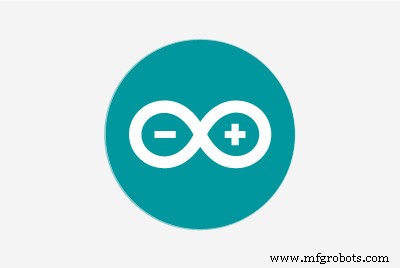 |
| |||
|
Sobre este projeto
A tela seguinte pode economizar espaço de programa no Arduino?
Às vezes, queremos usar gráficos coloridos para criar projetos mais atraentes. Infelizmente, os belos gráficos requerem uma grande quantidade de recursos, como memória do controlador para rotinas de biblioteca gráfica e armazenamento externo como um cartão SD para armazenar imagens e assim por diante. O controlador Arduino, por outro lado, tem uma quantidade limitada de recursos e não é totalmente adequado para projetos gráficos ricos. Para reduzir os requisitos de recursos, podemos usar a próxima exibição. Neste caso, não precisamos de armazenamento externo para imagens e podemos reduzir significativamente os requisitos de memória.
Do ponto de vista do controlador, o próximo display é apenas um dispositivo serial, não mais caro em recursos do que um display LCD preto e branco normal. Então, é possível construir a estação meteorológica no Arduino UNO e na tela seguinte?
A resposta não é exatamente. Você pode construir um, mas ele teria uma funcionalidade muito limitada devido à falta de memória do controlador. Você não pode incluir algum gráfico de histórico ou algo assim. Para construir uma estação meteorológica rica em funcionalidades, você precisa de um microcontrolador mais avançado.
Neste artigo, vou mostrar como construir a estação meteorológica apresentada com gráficos atraentes e registro de dados que recebe os dados meteorológicos de muitos sensores meteorológicos sem fio. Esta estação meteorológica é baseada no nextion dislay e no arduino mega 2560.
A ideia principal
Vamos supor que já temos os sensores climáticos externos, como este ou fabricados pelo famoso fabricante OREGON, THGN123N. Vamos criar a nossa própria unidade central, que recebe os dados meteorológicos destes sensores externos, mostra a temperatura, a humidade e a pressão atmosférica, guarda periodicamente os dados no cartão SD e desenha os gráficos dos dados históricos. Além disso, a unidade central faz algum tipo de previsão do tempo com base nas mudanças de pressão.
A principal característica desta unidade de estação meteorológica é que ela usa a imagem de fundo para mostrar a previsão do tempo, não apenas o pequeno ícone como normalmente fazem outras estações meteorológicas.
As acrobacias de exibição
A grande desvantagem da próxima tela é que as imagens transparentes não são suportadas pelo firmware da tela. Portanto, não podemos criar os elementos redondos. Você tem que usar o fundo 'recortado' dentro de seus widgets de texto para mostrar os dados do texto sobre a imagem personalizada. No meu caso, isso significa que quando o plano de fundo da tela mudou, todos os planos de fundo dos widgets de texto devem ser alterados de acordo. Portanto, precisamos criar várias telas completas para cada previsão do tempo.
Por outro lado, usando as mudanças de pressão, podemos fazer três tipos diferentes de previsão do tempo:céu limpo, nublado ou chuva (neve). Além disso. há dois períodos diurnos principais:dia e noite. Portanto, precisamos criar apenas 8 telas diferentes:
- ensolarado (céu claro, dia)
- lua (céu claro, noite)
- dia nublado
- noite nublada
- dia de chuva
- noite de chuva
- dia de neve
- noite de neve
Todas essas telas devem ser criadas dentro da tela de nextion usando o editor de nextion. Todas essas telas compartilham os mesmos nomes de widgets para campos de texto (temperatura, umidade, pressão) para nossos dados de sensor. Quando o controlador atualiza a tela, ele primeiro seleciona a tela correspondente com o fundo desejado e, em seguida, atualiza os dados do sensor dentro dos widgets de exibição.
Dados da tela principal
A tela principal se divide em três áreas principais. Na linha superior do display, você pode encontrar os dados do sensor interno:temperatura e umidade da casa, pressão atmosférica, hora e data atuais. Presumiu-se que todos nós moramos em casas com janelas usuais, de modo que a pressão atmosférica é a mesma dentro e fora da casa. Portanto, o controlador possui apenas um sensor de pressão dentro do módulo principal para medir com precisão a pressão atmosférica.

Na metade esquerda da tela você encontra os principais dados do sensor:temperatura e umidade. É conveniente ver os principais dados do sensor externo na tela o tempo todo. O ID do sensor principal pode ser definido na tela de configuração. Você pode selecionar o ID necessário na lista de IDs de sensor disponíveis. Portanto, seja paciente e espere até que todos os sensores externos enviem os sinais ao controlador. Normalmente, leva cerca de dois minutos.
No lado direito da tela você pode encontrar os dados de todos os sensores externos e internos:ID do sensor, temperatura e umidade. A informação muda periodicamente permitindo monitorar os dados de todos os sensores. O controlador suporta até 4 sensores externos. Se você tiver apenas um sensor externo, os dados do sensor interno também serão exibidos no lado direito da tela principal.
O controlador possui um módulo de relógio de tempo real preciso integrado, ds3231, que permite obter a hora e a data reais. Esses dados do relógio são usados para registrar os dados do sensor junto com o carimbo de hora no cartão SD, construir a previsão do dia e da noite e controlar o brilho da tela.
Outras telas
Existem várias telas extras dentro do próximo display:
- A tela exibindo a hora do nascer e pôr do sol e a idade da lua;
- A tela de configuração do controlador;
- A tela para ajustar o relógio em tempo real;
- A tela para exibir os dados do histórico dos sensores

Para acessar a tela do 'nascer do sol', toque na tela principal na data atual. Para configurar o controlador e ajustar o relógio, toque na hora atual. Para exibir os dados do histórico, toque em temperatura ou pressão.
A tela de dados de registro de histórico
Existem dois modos de tela de dados de histórico:período de 1 dia e período de 8 dias. Para alterar o modo atual, toque na área do gráfico.
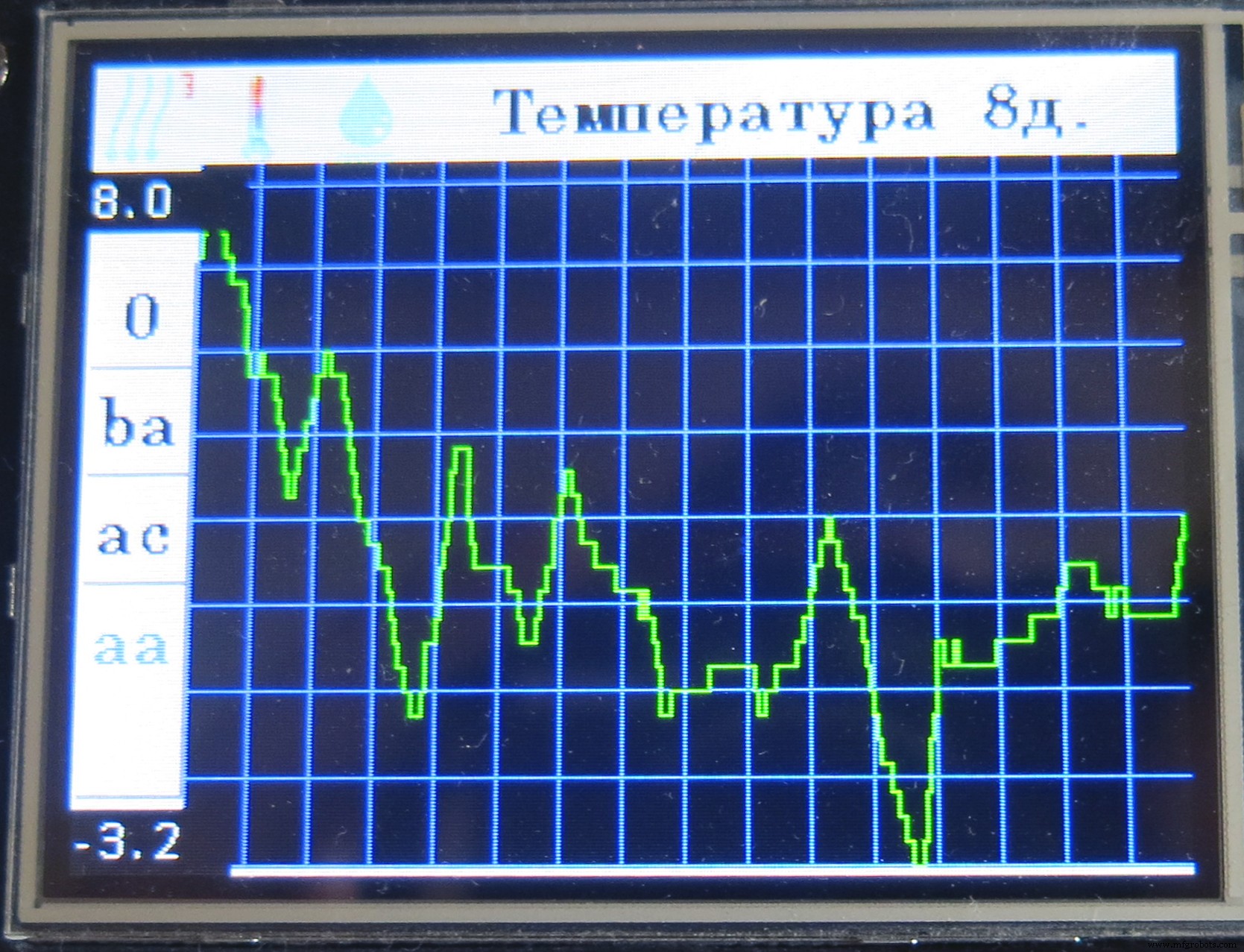
Existem dois menus de caixa de ferramentas de ícones no lado esquerdo e na parte superior da tela do histórico. No menu da barra de ferramentas à esquerda, você pode selecionar o ID do sensor desejado (escolha entre os disponíveis). O sensor interno possui ID igual a 0. Na barra de ferramentas superior você pode alterar o tipo de dados a serem exibidos:pressão, temperatura ou umidade.
A tela de configuração
Na tela de configuração, você pode:
- personalizar o ID do sensor externo principal (espere até que o controlador receba os sinais de todos os sensores);
- Configure os horários de manhã e à noite (quando o controlador altera o brilho da tela);
- Configure o brilho da tela.

Evitando o desligamento do controlador
Para aumentar a estabilidade do controlador e evitar o travamento do controlador, o circuito watch-dog externo foi implementado no esquema. Este circuito pode ser implementado em outros projetos também, então aqui você pode ver a imagem separada para este temporizador abaixo.
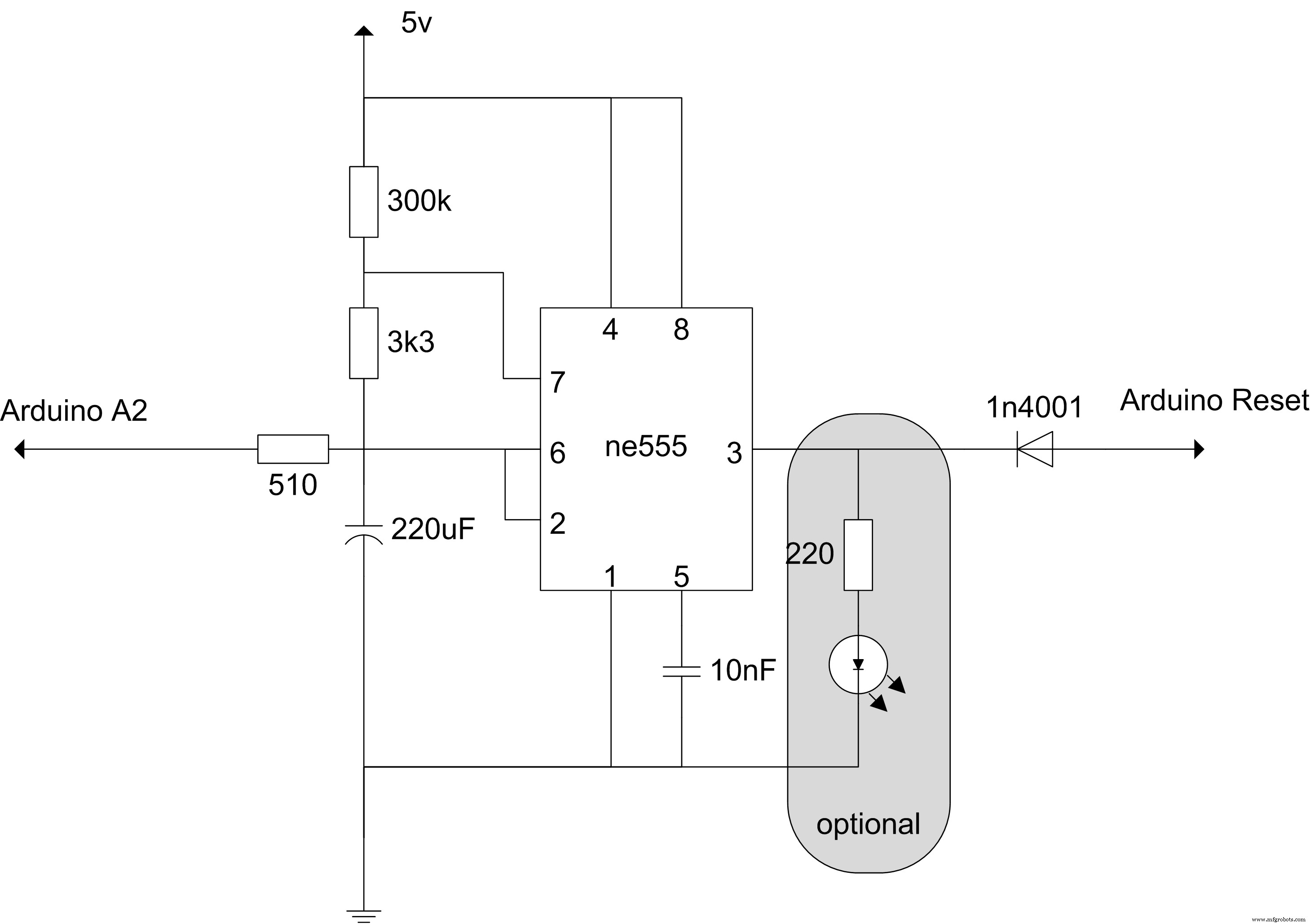
O cronômetro zera o controlador do Arduino em cerca de 2-3 minutos se não receber o sinal através do pino A2 do Arduino.
Conclusão
O clima tem tela de gráficos ricos, muito atraente, a estação funciona muito estável cerca de metade do ano.
Código
O código-fonte
https://github.com/sfrwmaker/Weather_nextion/blob/master/Weather_nextion.inoO código-fonte
https://github.com/sfrwmaker/Weather_nextion/blob/master/Weather_nextion.inoEsquemas
Os esquemas completos
https://github.com/sfrwmaker/Weather_nextion/blob/master/weather_mega_nextion.jpgProcesso de manufatura
- Jogo Arduino Pong - Tela OLED
- Aceitar moeda de controle com Arduino
- Arduino Temp. Monitor e relógio em tempo real com tela 3.2
- Arduino com Bluetooth para controlar um LED!
- Como fazer a interface do Arduino Mega com o Módulo GPS NEO-6M
- Voltímetro DIY com Arduino e um visor Nokia 5110
- BME280 Temperatura, Umidade e Pressão na Tela Nextion
- Plataforma de treinamento Arduino
- Crie o aplicativo Fridgeye com uma tela Nextion
- Medindo a radiação solar com Arduino



